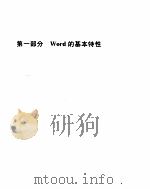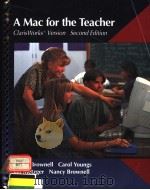《Photoshop 3.0 for the Mac自学教程》
| 作者 | (美)(K.温特斯)Karen Winters,(美)(D. 编者 |
|---|---|
| 出版 | 北京市:清华大学出版社 |
| 参考页数 | 253 |
| 出版时间 | 1997(求助前请核对) 目录预览 |
| ISBN号 | 7302025266 — 求助条款 |
| PDF编号 | 87612838(仅供预览,未存储实际文件) |
| 求助格式 | 扫描PDF(若分多册发行,每次仅能受理1册) |
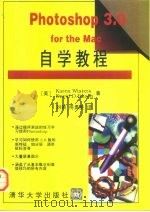
简介1
0.1 渐进课程1
0.2 练习1
0.3 教学盘1
目录1
0.4 各章节的小结2
0.5 本书的组织2
0.6 运行Photoshop 3.0的计算机要求3
0.6.1 系统要求3
0.6.2 随机存取存储器3
0.6.3 硬件要求4
1.1.1 从盘上安装Adobe Photoshop5
1.1.2 初次运行Photoshop5
1.1 安装和初次启动5
第一章 熟悉Adobe Photoshop5
1.2 Photoshop桌面7
1.3 Photoshop 3.0中调色板的新含义8
1.3.1 调色板组8
1.4 关于工具框9
1.4.1 颜色控制框10
1.4.2 掩模模式框10
1.4.3 屏幕显示模式框11
1.4.4 菜单12
1.5 Brushes/Options窗口13
1.5.1 Brushes调色板13
1.6.1 Picker调色板14
1.6 Picker/Swatches/Scratch窗口14
1.5.2 Options调色板14
1.6.2 Swatches调色板15
1.6.3 Scratch调色板16
1.7 Channels/Paths/Layers窗口16
1.7.1 Channels调色板16
1.7.2 Paths调色板17
1.7.3 Layers调色板17
1.8 Info调色板17
1.9 标尺19
1.10 放大或缩小文件20
1.11.1 建立一个新文件22
1.11.2 选择22
1.11 练习1-1:建立你的第一个文件22
1.11.3 选取颜色23
1.11.4 用所选颜色填充选择区域23
1.11.5 选择颜色和填充选择区域的其它方法24
1.11.6 用画笔工具绘图24
1.11.7 使用Magic Wand(魔棒工具)和Filter(滤波器)25
1.11.8 拷贝和粘贴一个浮动的选择区域27
1.11.9 保存文件27
1.12 本章小结28
1.12.1 安装和启动28
1.12.2 工具、调色板和标尺28
1.12.3 文档显示的缩小和放大29
1.12.4 创造性的技巧29
2.1.2 练习2-1:学习象素30
2.1.1 关于绘图型程序和象素(Pixel)30
第二章 Adobe Photoshop的基本原理30
2.1 计算机怎样生成图象30
2.1.3 关于面向对象程序33
2.1.4 绘图程序与面向对象程序33
2.2 颜色34
2.2.1 加色法:所有颜色的总和是白色34
2.2.2 减色法:所有颜色的总和接近于黑色34
2.2.3 一种描述颜色的方式:色度、饱和度和亮度34
2.3 位、字节和兆字节35
2.4 练习2-2:灰度、颜色模式及其它35
2.4.1 灰度模式35
2.4.2 RGB模式(彩色)35
2.4.5 得到打开的文件的信息37
2.4.4 位图模式37
2.4.3 CMYK模式37
2.4.6 配置38
2.5 本章小结40
2.5.1 Photoshop基本原理40
2.5.2 文件信息41
2.5.3 配置41
第三章 图象生成工具42
3.1 绘画概念42
3.1.1 去阶梯42
3.1.2 前景和背景42
3.2 练习3-1:改变前景和背景的颜色42
3.2.1 使用大的颜色选择框和小的颜色样本42
3.2.4 滴管工具注意事项注解43
3.2.2 用Eyedropper(滴管)工具取得图象颜色43
3.2.3 使用绘制工具时改变前景颜色43
3.3 练习3-2:画笔的使用44
3.3.1 多种用途的画笔44
3.3.2 选择画笔形状44
3.3.3 用任意画笔连接直线(沿任意角度)45
3.4 制作新的画笔45
3.4.1 随时查看画笔设置(画笔选项)46
3.5 保存画笔46
3.6 装入画笔47
3.7 建立一个定制画笔49
3.8 附加画笔49
3.9.1 绘制模式的讨论50
3.8.1 画笔不透明度的试验50
3.9 使用绘制模式50
3.9.2 Photoshop 3.0中的新模式52
3.10 单个画笔的特殊设置52
3.10.1 Paintbrush(画笔)选项53
3.10.2 Airbrush(喷笔)选项54
3.10.3 Pencil(铅笔)选项54
3.10.4 Auto Erase(自动擦除)54
3.10.5 RubberStamp(橡皮图章)选项55
3.10.6 用橡皮图章做对齐备份(clone)55
3.11 例子:备份一棵树56
3.11.2 复制图样(对齐的)57
3.11.1 不对齐的备份57
3.11.4 对快相使用橡皮图章58
3.11.3 不对齐的图样58
3.11.5 对已存图象使用橡皮图章59
3.11.6 Impressionist(印象派)风格59
3.12 使用Line(画线)工具59
3.12.1 在画线时进行测量59
3.12.2 画一条45°角的直线60
3.12.3 用画线工具来测量距离60
3.12.4 画带箭头的线61
3.13 Eraser(擦除器)的使用61
3.15 本章小结62
3.15.1 前景色和背景色62
3.14 关于绘制的一些通常做法62
3.15.2 画笔的使用63
3.15.3 画线工具的使用63
3.15.4 擦除器工具的使用63
第四章 编辑工具64
4.1 编辑工具的介绍64
4.2 编辑工具与绘制工具的类似之处64
4.3 编辑工具与绘制工具的不同之处64
4.4 练习4-1:使用编辑工具64
4.4.1 涂抹工具64
4.4.2 模糊和锐化工具66
4.4.3 避光/照亮工具68
4.4.6 海绵工具的使用70
4.4.5 阴影、中间色调和高亮度70
4.4.4 曝光70
4.4.7 输入笔压力71
4.5 本章小结71
4.5.1 编辑工具71
第五章 选择区域介绍72
5.1 选择区域简介72
5.2 练习5-1:选择工具73
5.2.1 创建矩形和正方形区域73
5.2.2 创建椭圆及圆形选择区域76
5.2.3 利用套索工具来创建手画区域77
5.2.4 用颜色和灰度值进行区域选择78
5.2.5 利用Paths调色板选择区域80
5.3.2 使用钢笔工具和Paths调色板94
5.3 本章小结94
5.3.1 创建选择区域94
第六章 深入介绍选择区域95
6.1 修改选择区域95
6.1.1 对选择区域进行添加或减小95
6.1.2 选择两个选择区域边界的公共部分96
6.2 Select菜单中的更多选择96
6.2.1 选择All和None96
6.2.2 反转选择区域边界96
6.2.3 浮动选择区域97
6.2.4 修改边框99
6.3.1 修改区域103
6.3.2 从Select菜单中进行更多的选择103
6.3 本章小结103
6.3.3 移动和拷贝选择区域104
6.3.4 装入和保存选择区域104
第七章 效果和文字105
7.1 练习7-1:给选择区域制造效果105
7.1.1 翻转一幅图象105
7.1.2 对图象添加特殊效果108
7.2 练习7-2:运用文字112
7.2.1 给文件加入文字112
7.2.2 在Photoshop中创建文字之前115
7.3 本章小结115
7.3.1 给选择区域增加效果115
7.3.2 对文字进行操作115
8.2 练习8-1:使用通道117
8.2.1 生成和编辑一个新通道117
第八章 通道与掩模117
8.1 通道和掩模的概念117
8.2.2 使用选择区域创建和编辑图像118
8.2.3 在通道中生成混合掩模121
8.2.4 删除一个通道122
8.3 练习8-2:使用掩膜通道紧缩文字122
8.4 拆开通道与合并通道123
8.4.1 拆开通道123
8.4.2 将多个通道合并为单个文件123
8.5 使用快速掩模124
8.5.1 如何生成快速掩模125
8.6 示例:使用通道创建复杂图象126
8.5.2 如何修改快速掩模选项126
8.7 通道快捷技巧129
8.8 本章小结129
8.8.1 Channels调色板129
8.8.2 使用掩模与快速掩模129
第九章 层130
9.1 层的概念130
9.2 练习9-1:层的操作131
9.2.1 建立和编辑新的层131
9.2.2 对层操作134
9.2.3 创建一个分层掩模135
9.2.4 加背景137
9.4.1 层的概念138
9.4 本章小结138
9.3 快捷方法138
第十章 填充和梯度139
10.1 填充和梯度139
10.2 练习10-1:用键盘热键填充选择区域139
10.2.1 用前景色填充139
10.2.2 用背景色填充139
10.3 练习10-2:用颜料桶工具填充140
10.3.1 在没有选择区域的情况下使用颜料桶141
10.3.2 改变颜料桶选项141
10.3.3 去阶梯法怎样去阶梯141
10.3.4 设置颜料桶不透明度及模式141
10.4.2 改变Fill…对话框中的设置143
10.4.1 填充一个选择区域143
10.4 练习10-3:使用Fill…及Stroke…命令143
10.4.3 使用图样填充144
10.4.4 对选择区域进行勾画145
10.5 练习10-4:用梯度工具填充146
10.5.1 生成线性梯度填充147
10.5.2 填充中点的改变148
10.5.3 设置梯度风格148
10.5.4 设置梯度的不透明度149
10.5.5 设置梯度的模式149
10.5.6 生成放射梯度填充149
10.5.7 设置放射梯度的风格、不透明度和模式150
10.5.8 设置放射中点偏移及放射偏移150
10.6 实例:使用两种不同填充的字体效果150
10.7.3 勾画151
10.7.4 梯度填充151
10.7 本章小结151
10.7.2 图样151
10.7.1 填充151
第十一章 拷贝、剪切和粘贴152
11.1 拷贝、剪切和粘贴简介152
11.1.1 剪贴板152
11.2 练习11-1:浮动或固定选择区域152
11.2.1 拷贝一个选择区域153
11.2.2 剪切和删除一个选择区域153
11.3 练习11-2:粘贴一个选择区域153
11.3.1 Paste命令153
11.4 练习11-3:为字体加简单的阴影154
11.3.2 Paste Into命令154
11.3.3 Paste Behind命令154
11.5 练习11-4:使用分层选项(合成控制)155
11.5.1 分层选项模式158
11.5.2 不透明度158
11.6 实例:用分层选项生成一幅图象159
11.7 本章小结160
第十二章 图象分辨率和输入文件161
12.1 使用Image Size…重置图象大小及重新采样161
12.1.1 减小尺寸162
12.1.2 降低采样频率163
12.1.3 提高采样频率163
12.1.6 插值法164
12.1.5 增大尺寸且保持分辨率或提高采样频率164
12.1.4 尺寸变大而采样频率降低164
12.1.7 粘贴和分辨率165
12.2 练习12-1:用Canvas Size对图象进行添加165
12.3 剪取图象166
12.3.1 用Crop命令剪取166
12.3.2 使用剪取工具进行剪取166
12.3.3 用剪取工具进行剪取166
12.3.4 用剪取工具剪取时旋转图象167
12.4 扫描和扫描仪169
12.4.1 使用Photoshop时进行扫描169
12.5.2 使用Open…命令170
12.5.1 打开文件170
12.4.3 成功扫描的建议170
12.4.2 使用其它软件扫描170
12.5 打开文件及输入图象170
12.5.3 用Acquire命令输入文件171
12.5.4 输入PhotoCD文件171
12.6 保存工作171
12.6.1 保存文件172
12.6.2 Photoshop 3.0,2.5和2.0文件172
12.6.3 TIFF文件172
12.6.4 PICT文件172
12.6.9 FilmStrip文件173
12.6.12 MacPaint文件173
12.6.11 PCX文件173
12.6.10 GIF文件173
12.6.8 JPEG文件173
12.6.7 BMP文件173
12.6.6 Amiga IFF文件173
12.6.5 EPS文件173
12.6.13 PICT Resource文件174
12.6.14 PIXAR Files174
12.6.15 PixelPaint文件174
12.6.16 Raw文件174
12.6.17 Scitex CT文件174
12.6.18 Targa文件174
12.7 输出文件174
12.7.1 Amiga HAM174
12.8.3 打开并输入图象175
12.8.2 扫描175
12.8.4 保存和输出175
12.7.2 打印Imagewriter Ⅱ彩色文件175
12.8 本章小结175
12.7.3 将Photoshop路径输出到Adobe Illustrator175
12.8.1 重置大小和重新采样175
第十三章 操作颜色176
13.1 Picker调色板176
13.1.1 滴管176
13.2 练习13-1:研究Picker调色板颜色模型176
13.2.1 不能打印的颜色177
13.2.2 生成新颜色177
13.2.3 在便笺上进行颜色混合177
13.3.2 Color Picker和HSB模型178
13.3.3 Color Picker和RGB模型178
13.3.1 使用Photoshop ColorPicker178
13.3 练习13-2:用Photoshop ColorPicker生成颜色178
13.3.4 用数字确定CMYK和Lab颜色179
13.3.5 选择定制颜色179
13.3.6 使用Apple Color Picker180
13.4 练习13-3:在Picker调色板上变换颜色180
13.4.1 向Swatches调色板中加入新颜色180
13.4.2 从Swatches调色板中清除颜色180
13.4.3 在Swatches调色板上改变或插入一种颜色180
13.4.4 使用定制Swatches调色板180
13.6.1 第一步:调节亮度和对比度181
13.6 校正图像181
13.5 色彩校正181
13.5.1 分析图像181
13.6.2 第二步:调节中间色183
13.6.3 第三步:选择中性色调以清除一组颜色183
13.6.4 第四步:调节色彩平衡184
13.6.5 第五步:校正色度和饱和度184
13.6.6 第六步:最后细节调整185
13.6.7 第七步:锐化图象185
13.7 用Variations命令校正颜色186
13.8 其它图象增强工具186
13.8.1 使用Curves186
13.8.3 使用Colorize选项给图象着色191
13.8.2 生成一个手工图191
13.9 使用Map命令192
13.9.1 Invert192
13.9.2 Equalize192
13.9.3 Threshold193
13.9.4 Posterize193
13.10 其它颜色选项195
13.10.1 Replace Color195
13.10.2 Selective Color195
13.10.3 Desaturate命令196
13.10.4 海绵工具196
13.10.5 快速编辑功能196
13.11.2 Color Picker197
13.11.1 Picker调色板197
13.11 本章小结197
13.11.3 颜色校准和图象增强198
13.11.4 其它工具198
第十四章 使用滤波器199
14.1 对图象进行过滤199
14.1.1 如何使用过滤器199
14.1.2 Blur过滤器199
14.1.3 Distort过滤器200
14.1.4 Noise过滤器203
14.1.5 Pixelate过滤器204
14.1.6 Render过滤器205
14.1.7 Sharpen过滤器206
14.1.8 Stylize过滤器207
14.1.9 Video过滤器208
14.1.10 其它特殊过滤器209
14.2 使用第三方厂家的过滤器211
14.3 本章小结212
第十五章 图象转换和双色图213
15.1 图象转换213
15.2 将图象转换为位图模式213
15.2.1 位图图象转换方法214
15.3 将图象转换为灰度模式217
15.3.1 将位图图象转换为灰度模式217
15.4.3 转换为索引颜色模式218
15.4.1 转换为CMYK模式218
15.4.2 转换为Lab模式218
15.3.2 将彩色图象转换为灰度图象218
15.4 将图象转换为彩色图象218
15.5 产生双色图221
15.5.1 为什么要用双色图打印221
15.5.2 将一幅图象变换成双色图221
15.6 本章小结223
15.6.1 图象转换223
15.6.2 产生双色图224
第十六章 通道算法225
16.1 什么是通道算法?225
16.2 关于通道算法225
16.3 练习16-1:通道算法226
16.3.1 复制算法226
16.3.3 加和减算法227
16.3.2 亮化和暗化算法227
16.3.4 差值算法228
16.3.5 乘法算法228
16.3.6 细分算法229
16.3.7 Apply Image命令的其它应用229
16.4 本章小结231
第十七章 打印图象232
17.1 关于打印232
17.2 设置打印选项232
17.3 图象的打印信息233
17.3.1 胶片选项233
17.3.2 其余打印选项233
17.4.2 彩色图象的半色设置234
17.4 半色细分234
17.4.1 灰度图象的半色设置234
17.4.3 保存半色细分设置235
17.4.4 Print对话框中的选项235
17.4.5 打印结果预览236
17.5 本章小结236
第十八章 制作分色图象237
18.1 系统校准237
18.2 为什么要校准系统237
18.3 练习18-1:校准系统238
18.3.1 校准监视器238
18.3.2 监视器设置239
18.3.3 打印墨水设置239
18.3.4 彩色校对清样240
18.3.5 比较打印校对清样并校准监视器241
18.4 练习18-2:分色图243
18.4.1 制作分色图244
18.4.2 黑色图版的产生和底色去除244
18.4.3 输入Seperation Setup设置245
18.4.4 颜色重叠246
18.5 本章小结246
18.5.1 监视器校准246
18.5.2 监视器设置246
18.5.3 打印墨水设置247
18.5.4 分色247
术语汇编248
1997《Photoshop 3.0 for the Mac自学教程》由于是年代较久的资料都绝版了,几乎不可能购买到实物。如果大家为了学习确实需要,可向博主求助其电子版PDF文件(由(美)(K.温特斯)Karen Winters,(美)(D. 1997 北京市:清华大学出版社 出版的版本) 。对合法合规的求助,我会当即受理并将下载地址发送给你。
高度相关资料
-
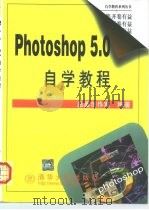
- Photoshop 5.0自学教程
- 1999 北京市:清华大学出版社
-
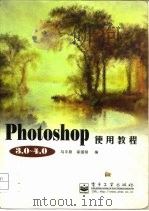
- Photoshop 3.0-4.0使用教程
- 1998年10月第1版 电子工业出版社
-
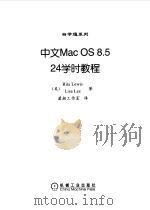
- 中文 Mac OS 8.5——24学时教程
- 1999年04月第1版 机械工业出版社
-

- IN CONCERT WITH EXCEL & WORD FOR THE MAC
- 1992 HAYDEN
-
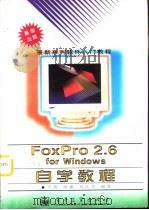
- FoxPro2.6 for Windows 自学教程
- 1996 北京:电子工业出版社
-
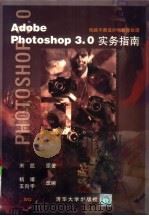
- Adobe Photoshop 3.0实务指南
- 1996 北京:清华大学出版社
-

- 3D studio MAX 3.0教程
- 1999 北京:北京希望电子出版社
-
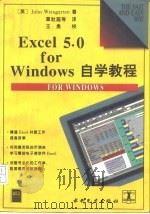
- Excel 5.0 for Windows自学教程
- 1995 北京:水利电力出版社
-
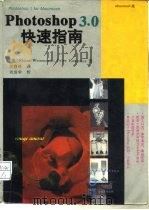
- Photoshop 3.0 快速指南
- 1995 北京:中国水利水电出版社
-
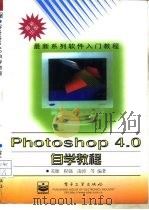
- Photoshop 4.0自学教程
- 1998 北京:电子工业出版社
-
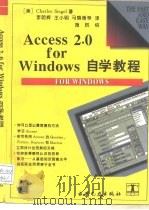
- Access 2.0 for Windows自学教程
- 1995 北京:水利电力出版社
-
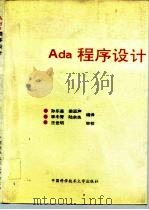
- Ada程序设计
- 1991 合肥:中国科学技术大学出版社
提示:百度云已更名为百度网盘(百度盘),天翼云盘、微盘下载地址……暂未提供。➥ PDF文字可复制化或转WORD